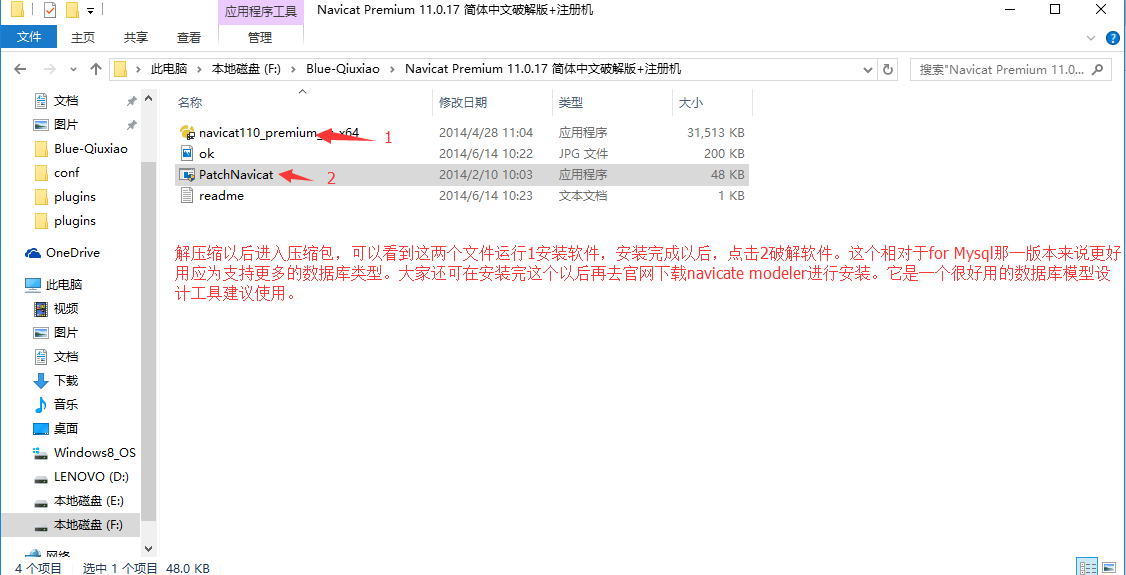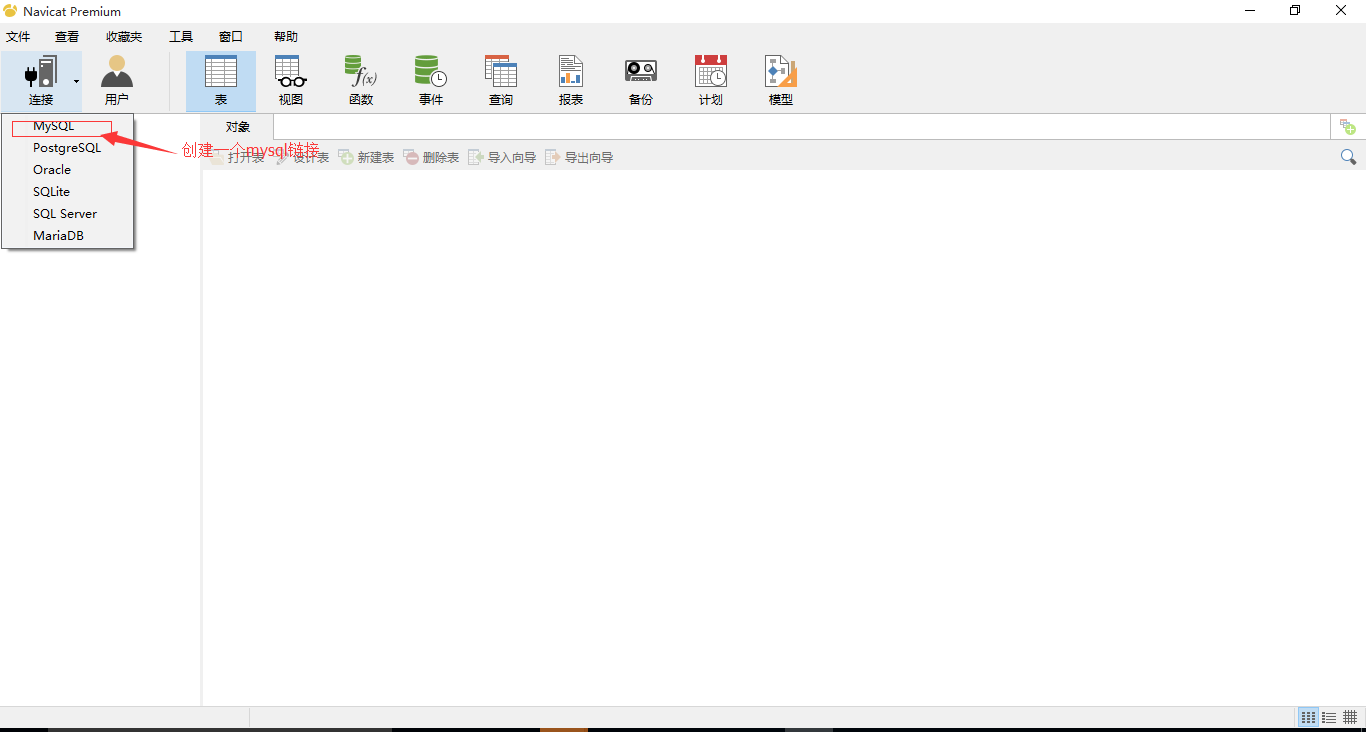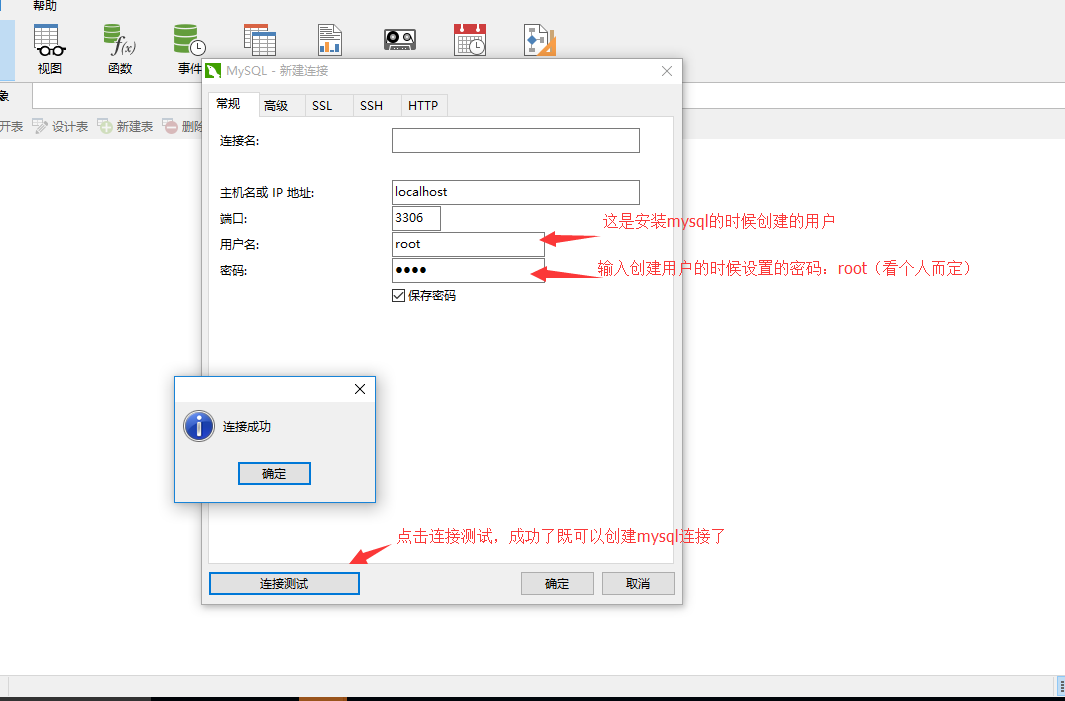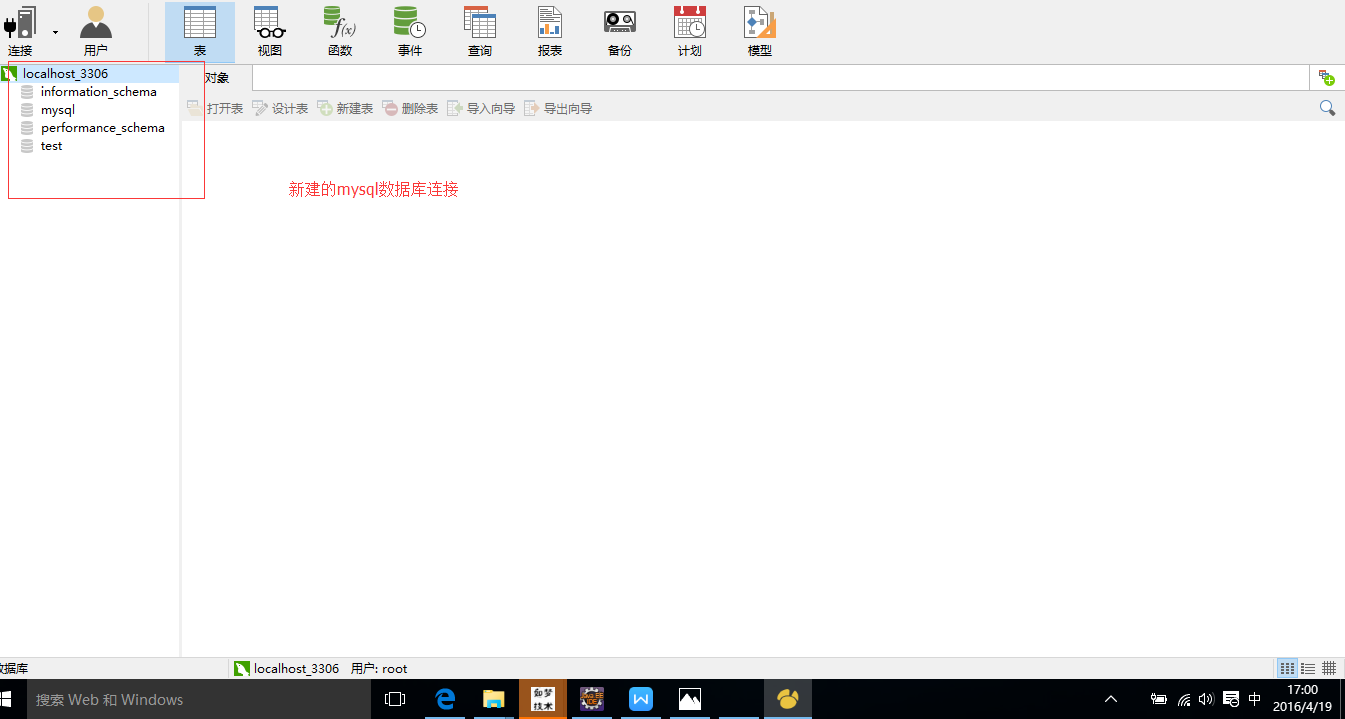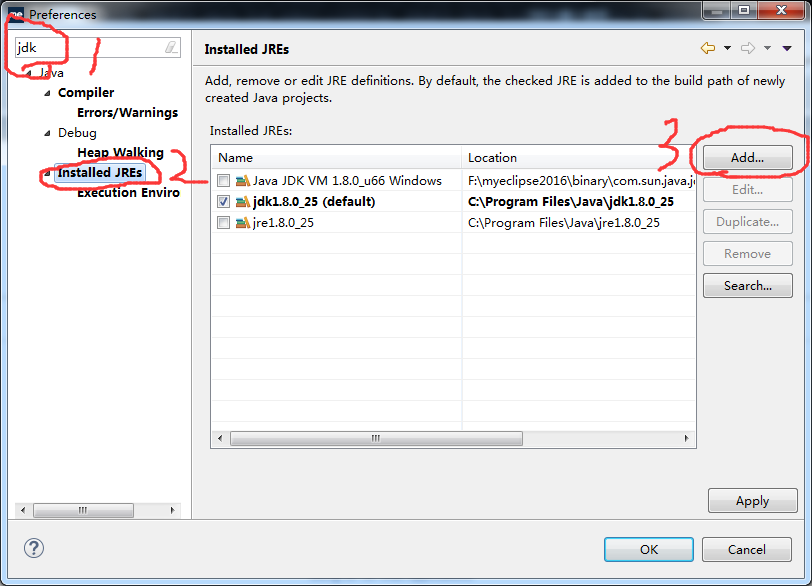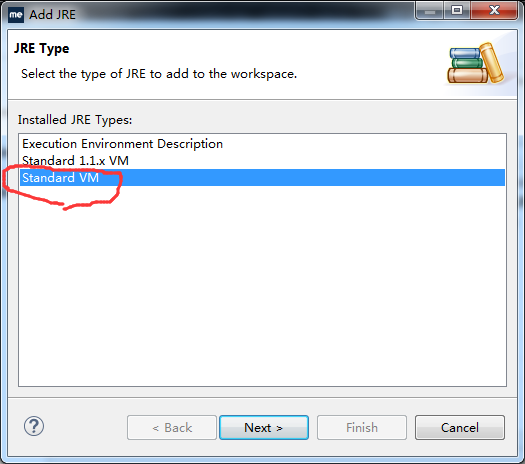目录
1.安装文档说明
2.安装mysql数据库
3.JDK的安装
4.安装集成开发环境Eclipse
5.安装集成开发环境MyEclipse
6.数据库可视化工具NavicatPre的安装和破解
工具安装文档
前言:
一个开发环境的搭建是每一个开发人员必备的技能,不管是前台还是后台,都应该掌握,而且能够熟悉的使用一个开发工具对于开发来说也是特别好的。我这里推荐的开发工具是eclipse,大多数人对eclipse的印象就是后台开发工具,其实并不是。他在安装插件aptana以后也是一个特别好的前台开发工具,对于错误代码提示,还有代码补全都是做的很好的,而且对于一个前台的页面他能够在配置以后,直接eclipse上面运行(可以选择运行的浏览器环境,比如说火狐,谷歌,IE等等都是支持的)。另外eclipse相对于工作室以前使用的myeclipse来说更加快捷、流畅。虽然功能较少,但是myeclipse上面有的功能都可以通过插件安装的方式直接安装很方便!
1.安装mysql数据库:
双击安装文件
同意用户协议,下一步:
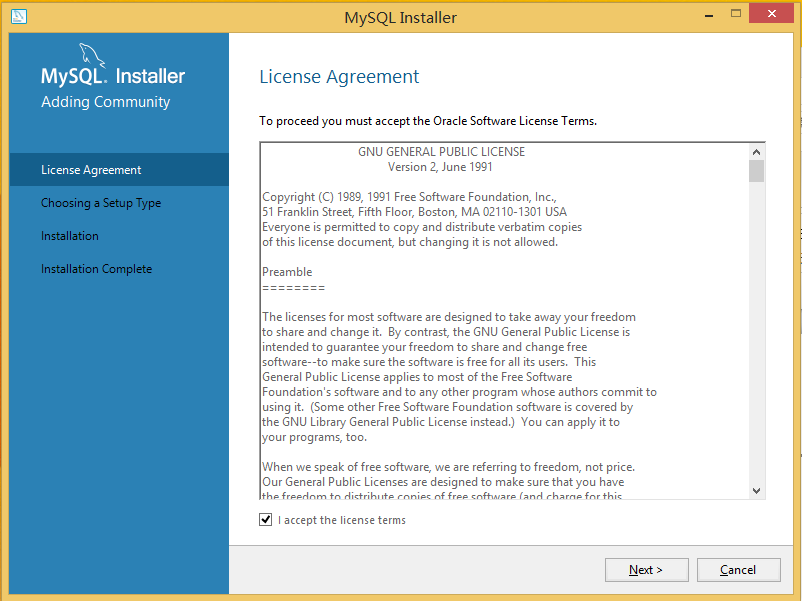
选择custom安装模式:
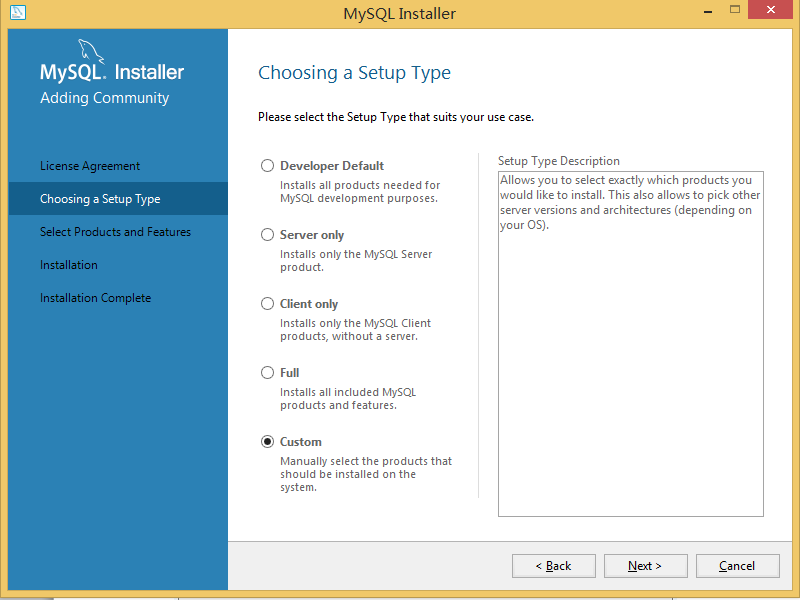
展开Mysql Servers列表,选择系统选择对应的版本:
(64位系统选择X64,32位系统选择X86)
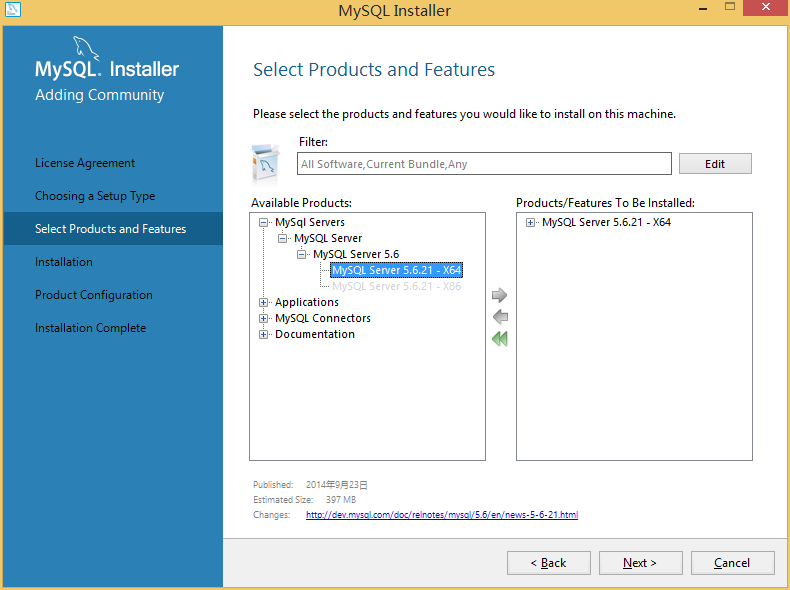
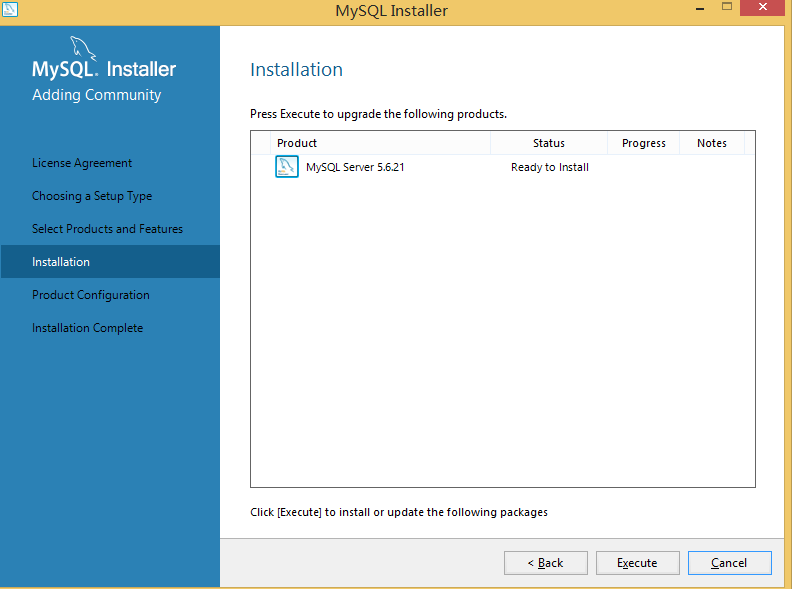
Execute:
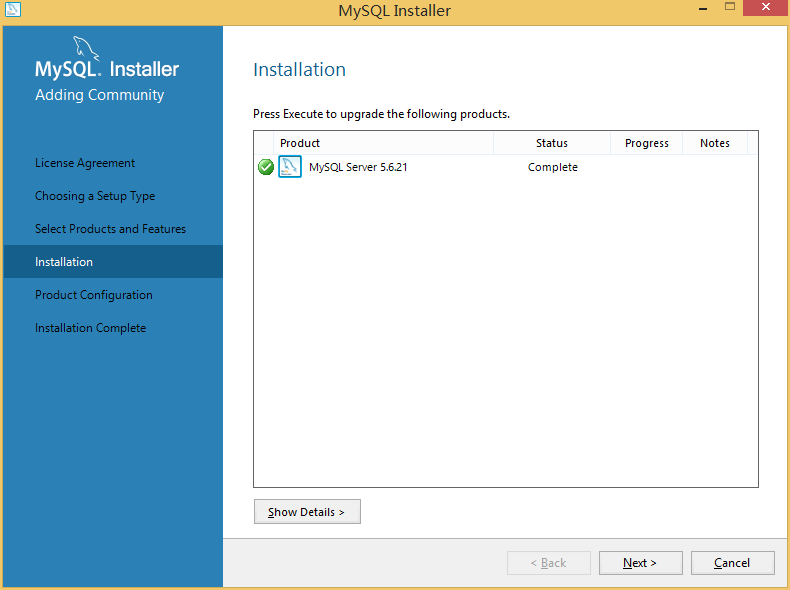
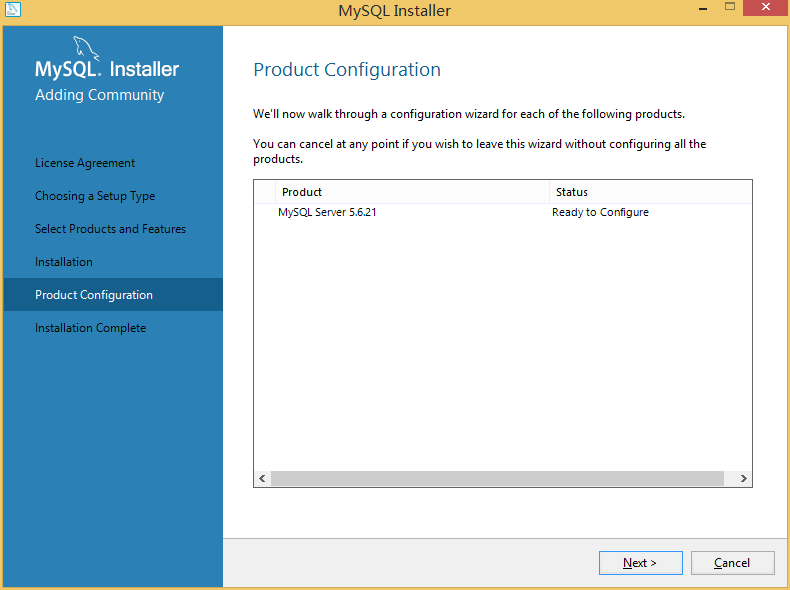
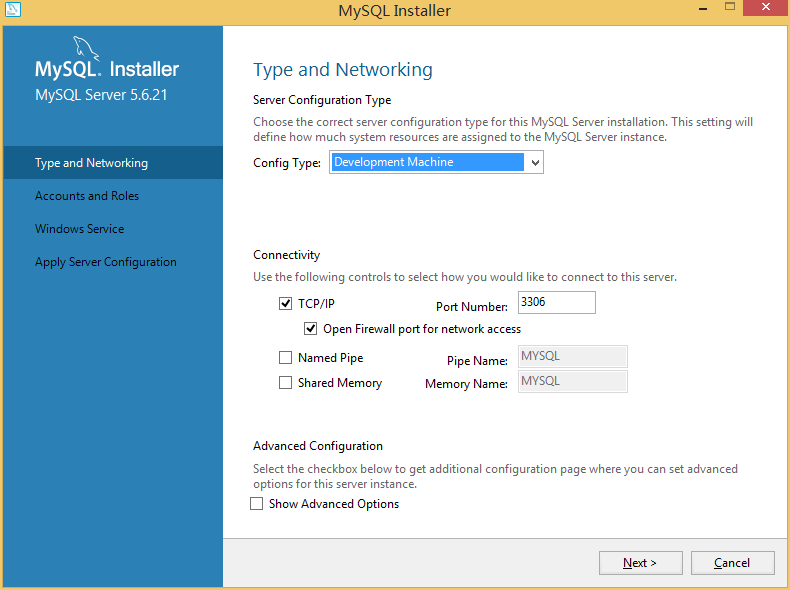
设置MySQL root账户密码,可自行设置,这里以防遗忘,我们把密码设置成root:
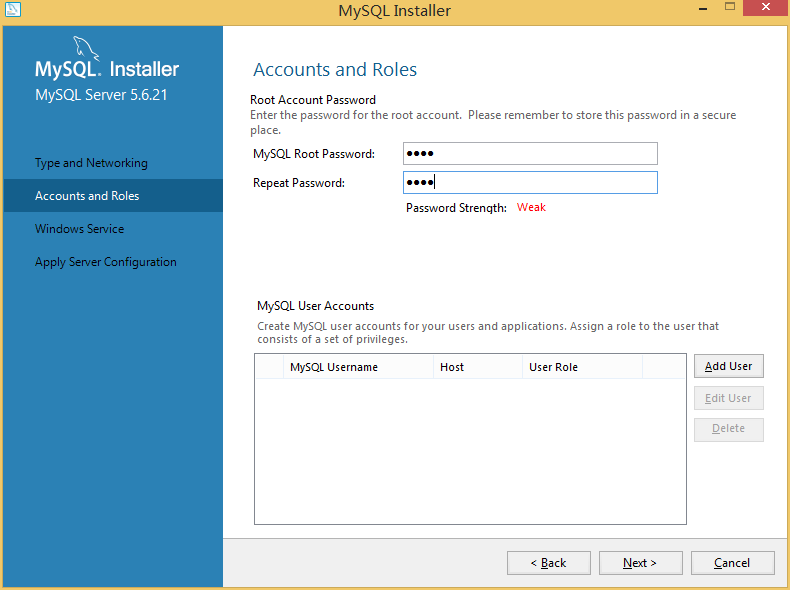
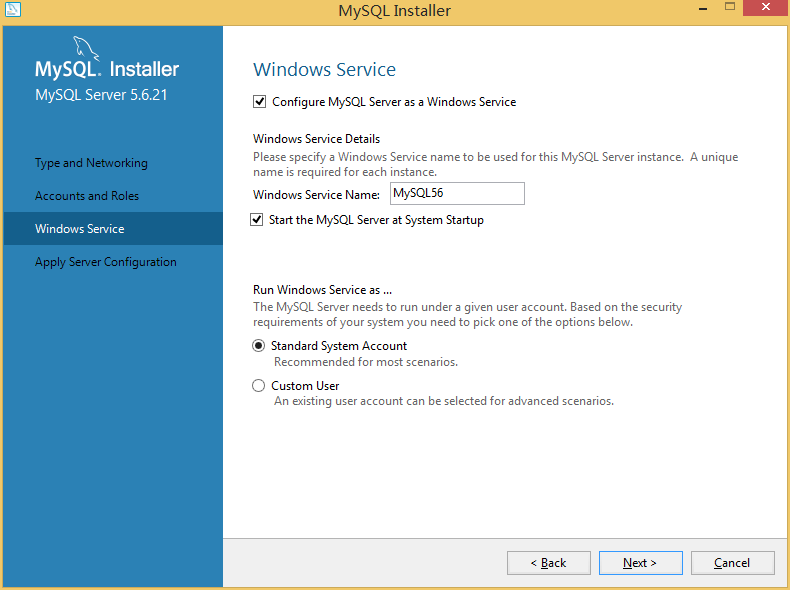
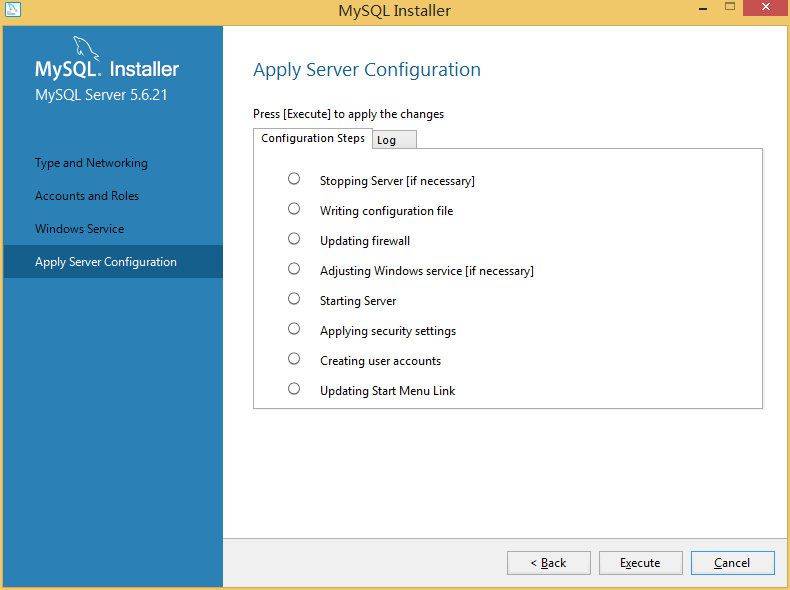
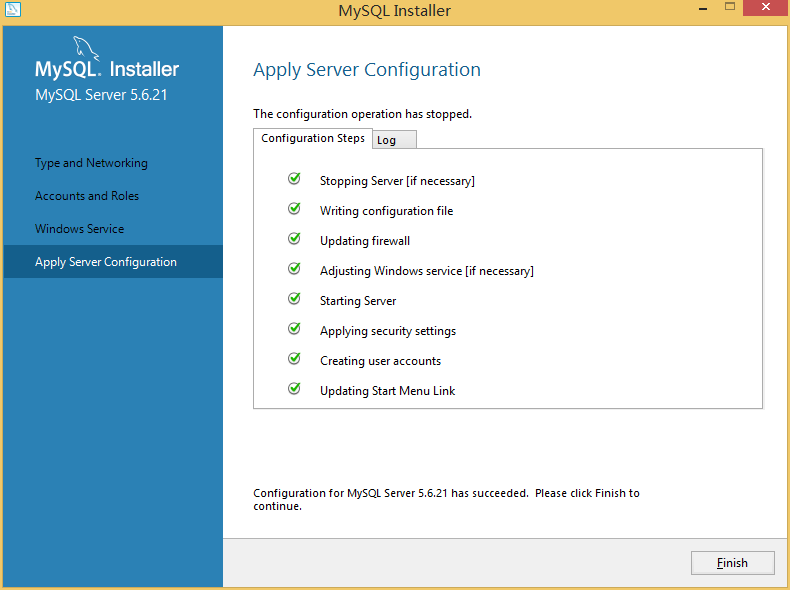
Next ——> Finish
2.JDK的安装:(建议选择默认安装路径)
根据你的系统环境选择对应的安装文件:
32位的系统选择前者,64位选择后者

下面以32位为例:
双击“jdk-8u5-windows-i586.exe”进入安装界面
点击‘下一步’ 继续安装:
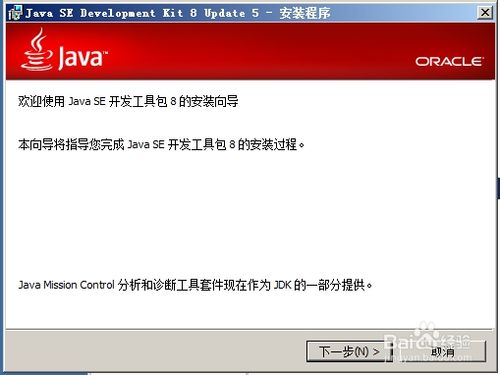
选择JDK的安装目录,这里以默认路径安装:
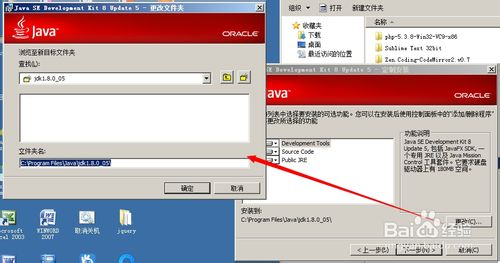
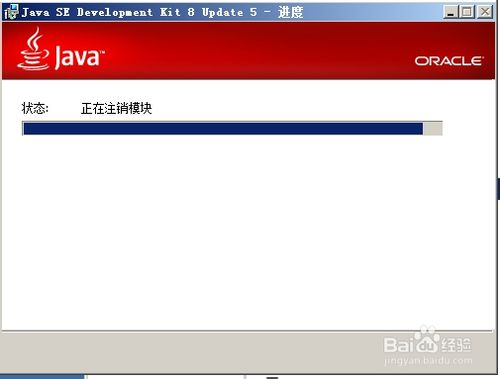
选择JRE安装目录,这里使用默认位置:
单击'下一步'
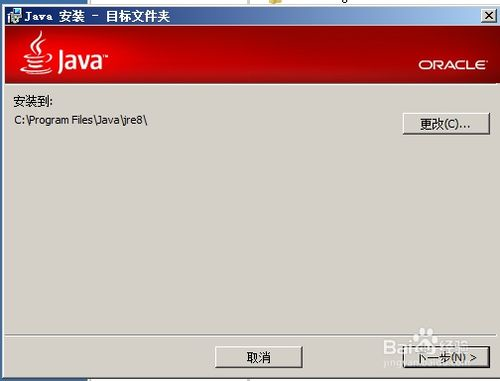
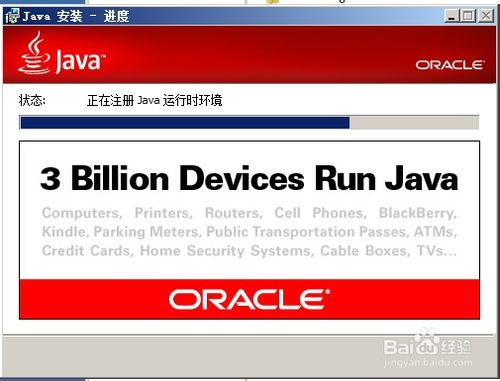
安装完成
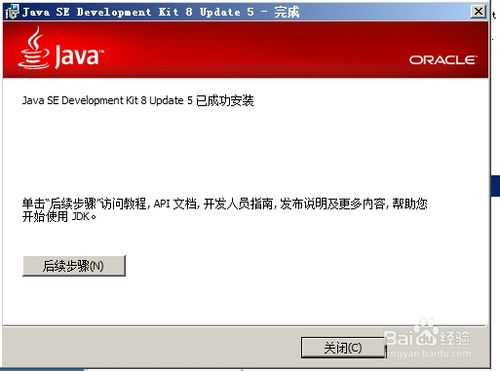
接下来,为了能更好的使用Java环境,我们进行相应环境变量的配置:右击我的电脑,属性:
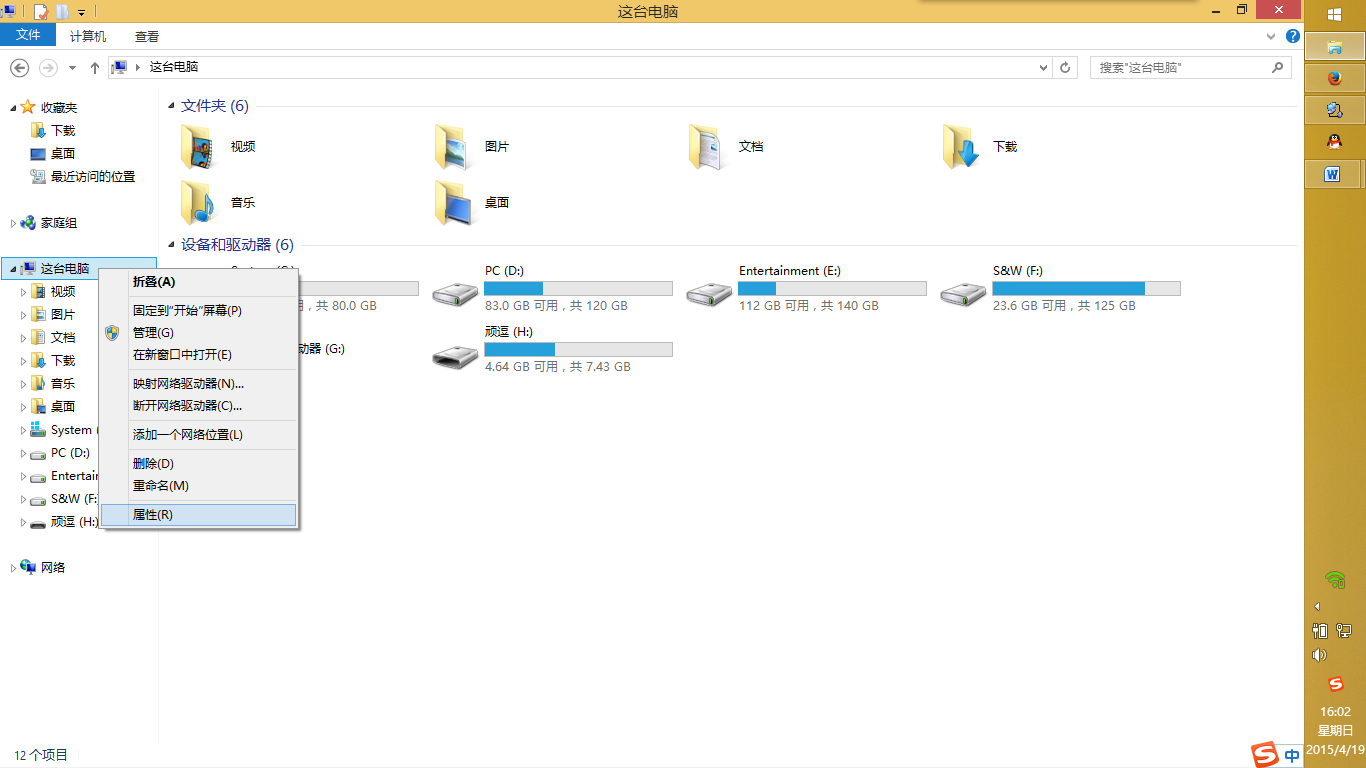
高级系统设置:
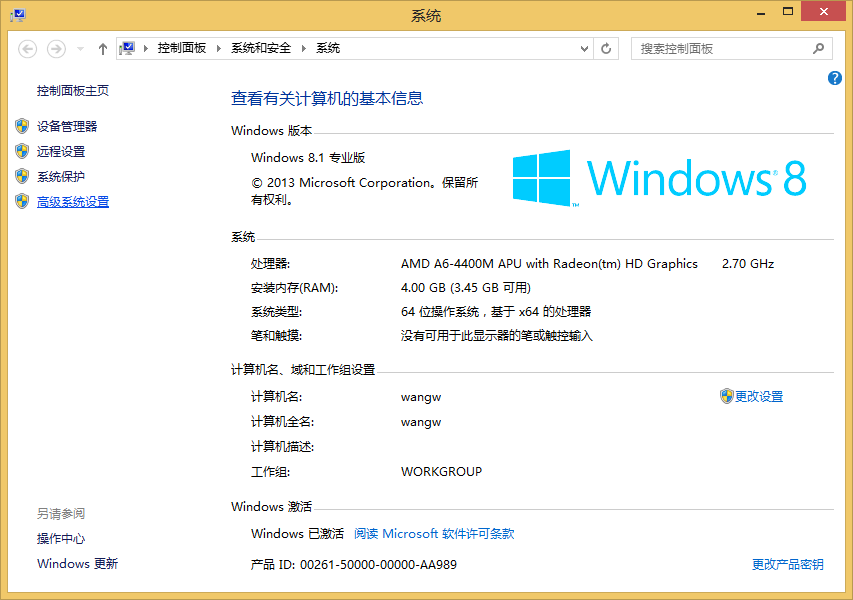
环境变量:
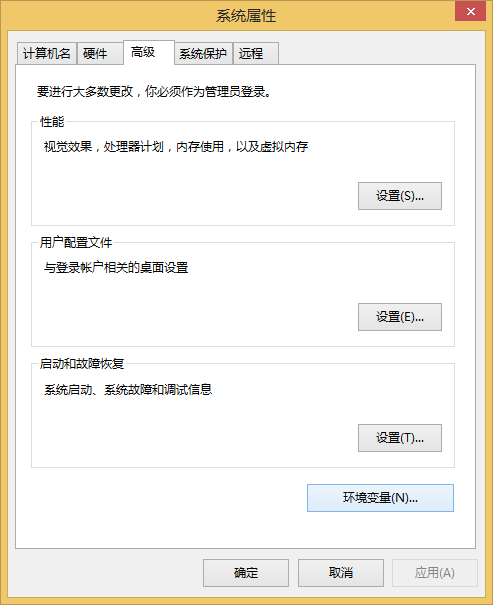
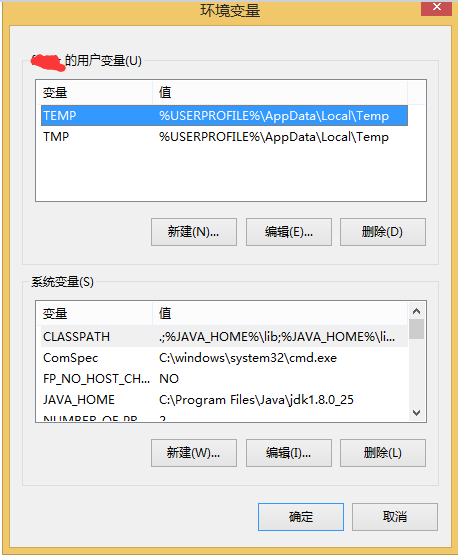
新建系统变量:“JAVA_HOME”:
变量名为JAVA_HOME,变量值为jdk安装位置,如:
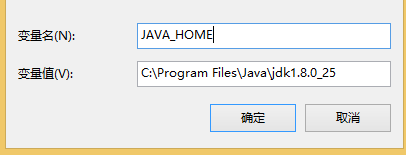
新建系统变量:“CLASSPATH”:
变量名为CLASSPATH,变量值为:(注意:前面有一个逗号)
,;C:\Program Files\Java\jdk1.8.0_25\lib
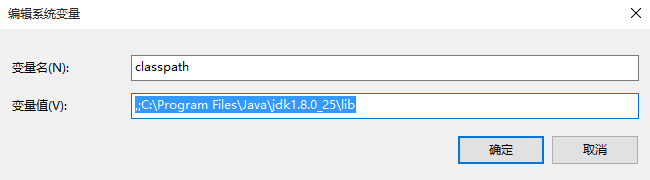
修改系统变量Path:
在其原有值前加上:C:\Program Files\Java\jdk1.8.0_25\bin;
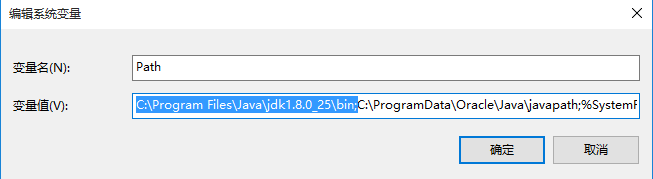
测试Java环境是否配置成功:
按住win+R:输入cmd,打开dos窗口:
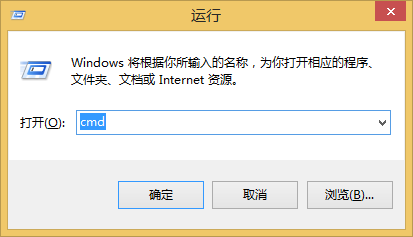
分别输入java –version和javac:
出现下图所示窗口即表示环境配置成功
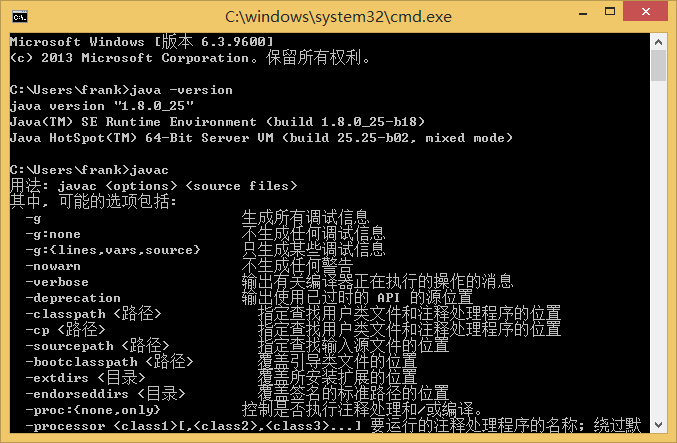
3.安装集成开发环境Eclipse
解压下载好的Eclipse压缩包即可:
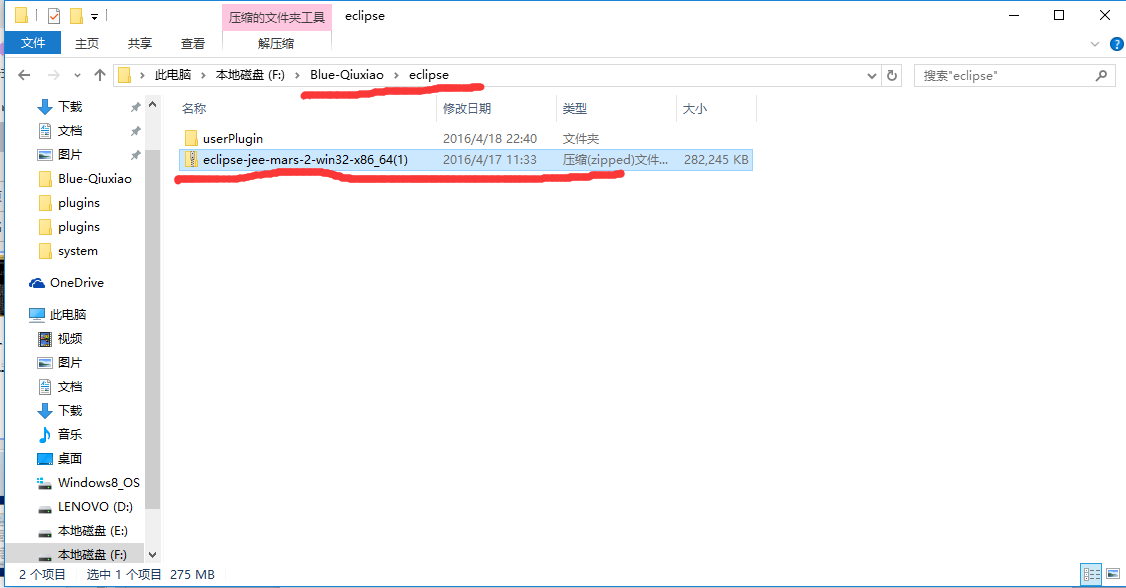
点击运行Eclipse
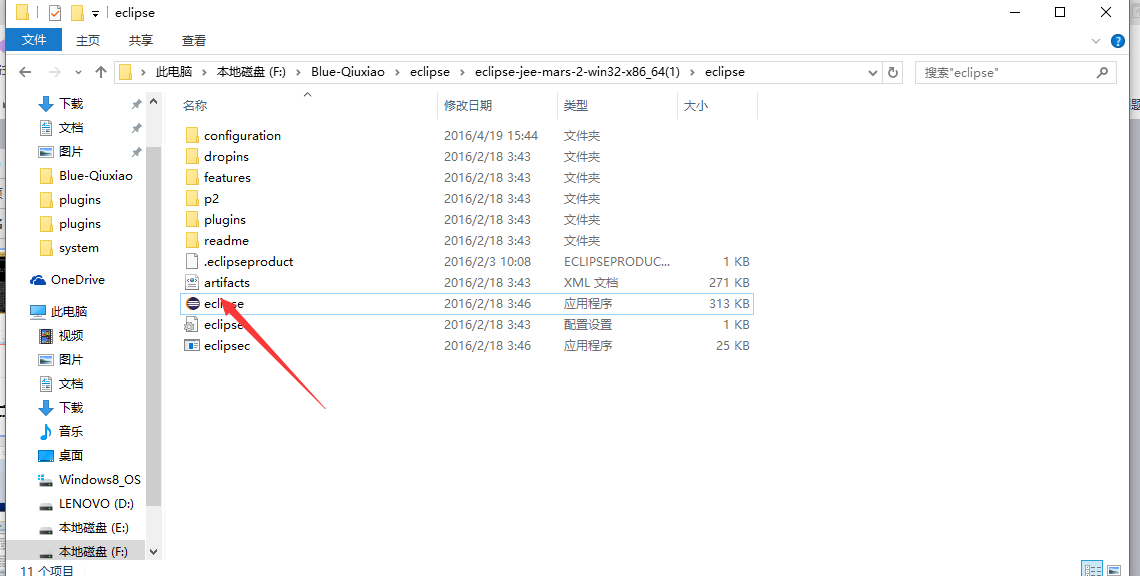
选择工作区间:
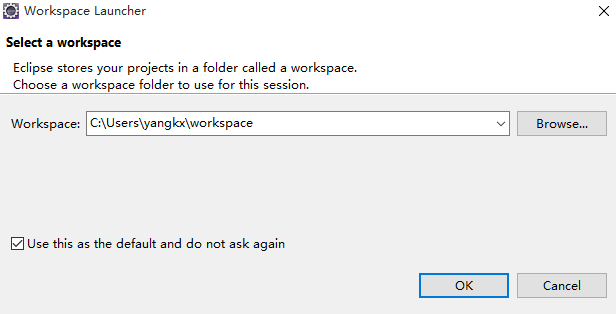
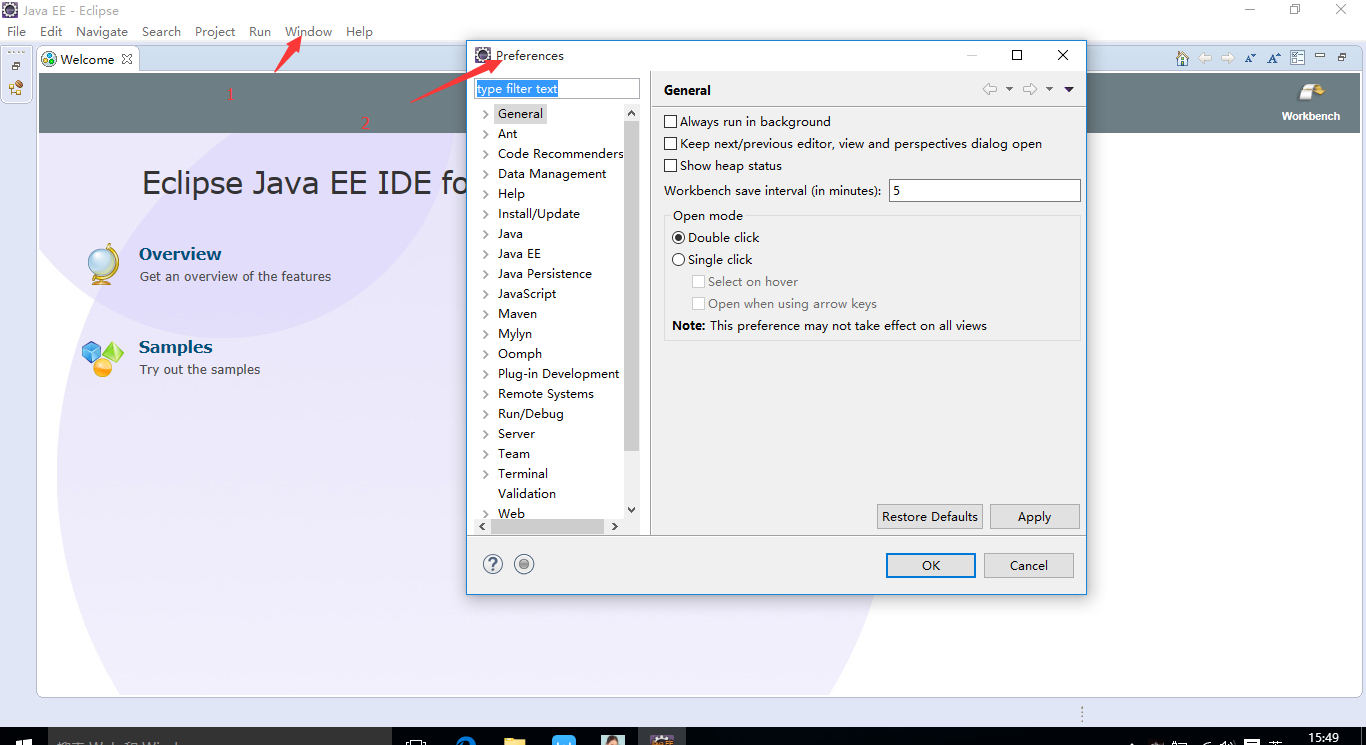
配置字符编码为UTF-8:搜索:encoding,点击Content Type
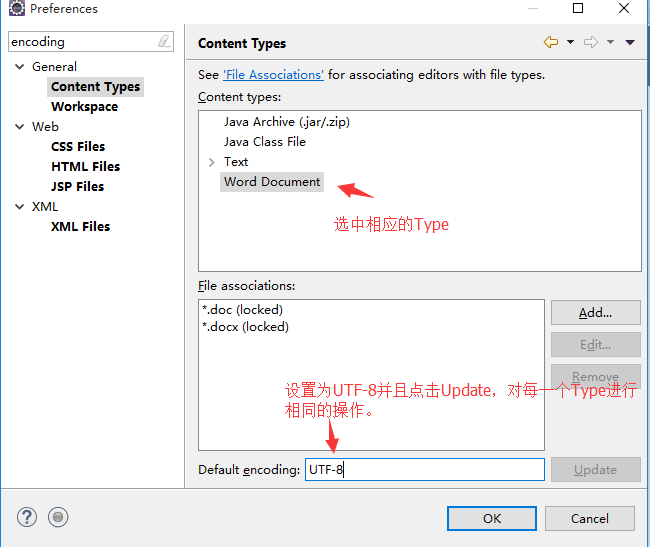
设置工作区间字符编码为UTF-8
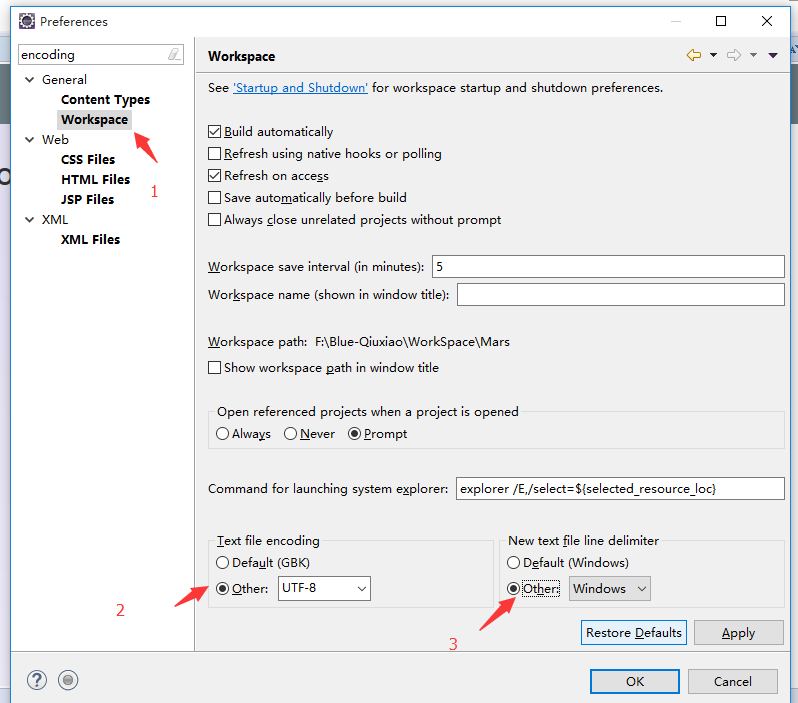
设置代码辅助:
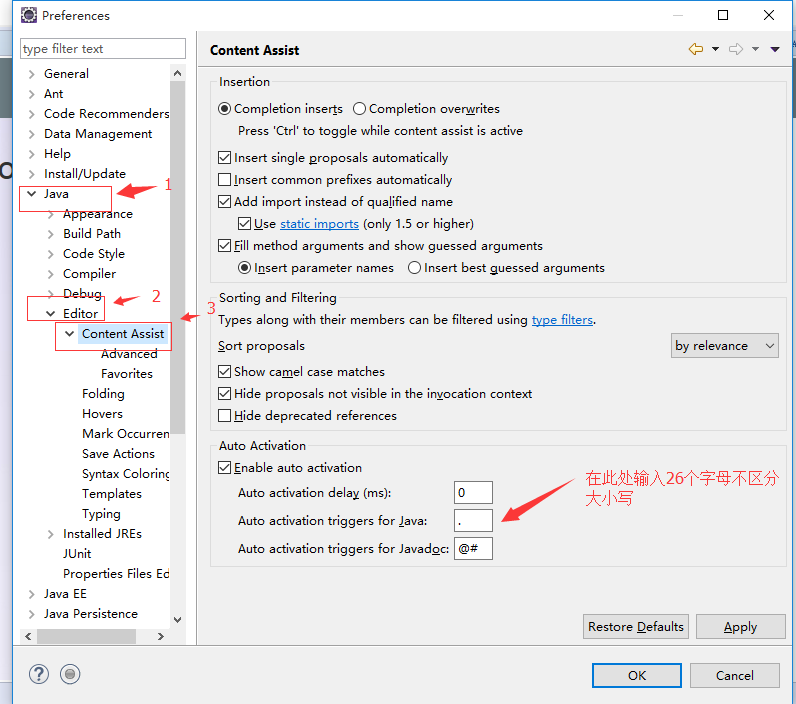
配置Tomcat:
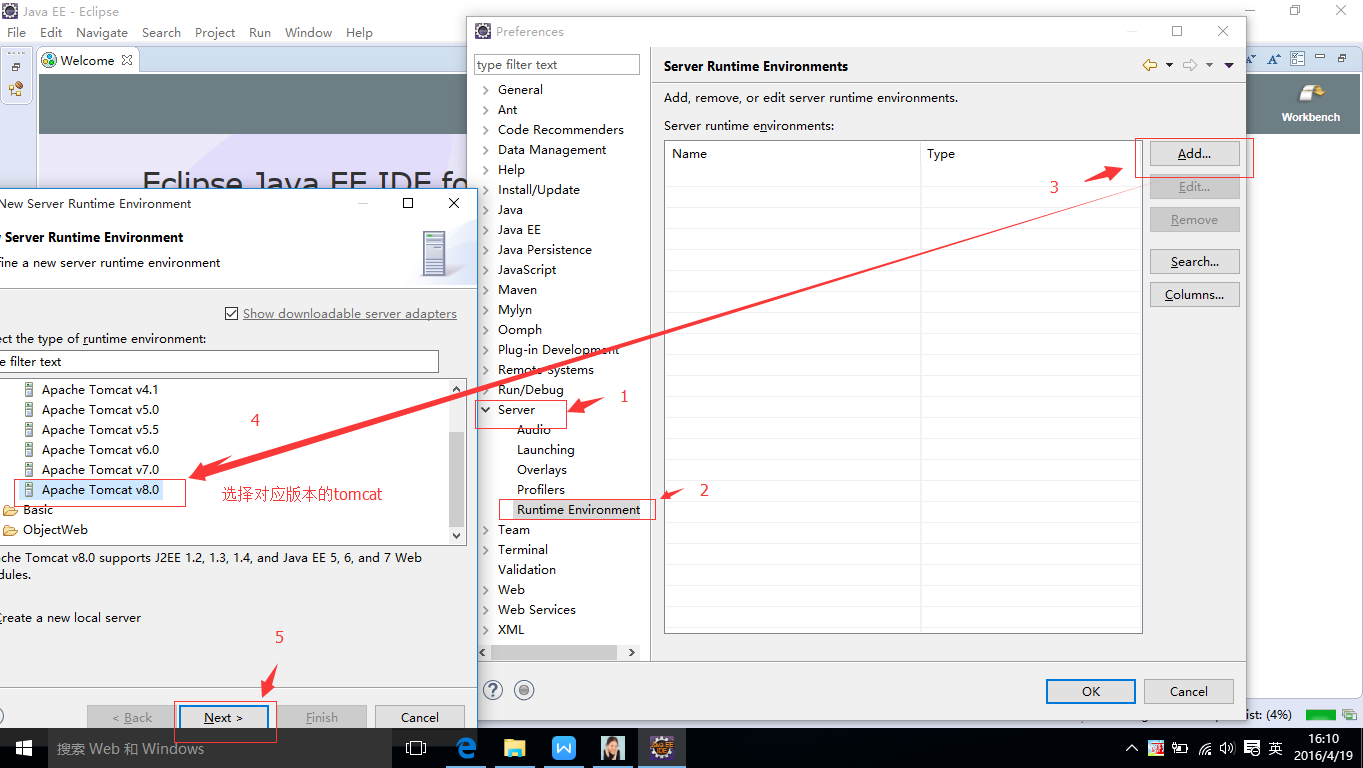
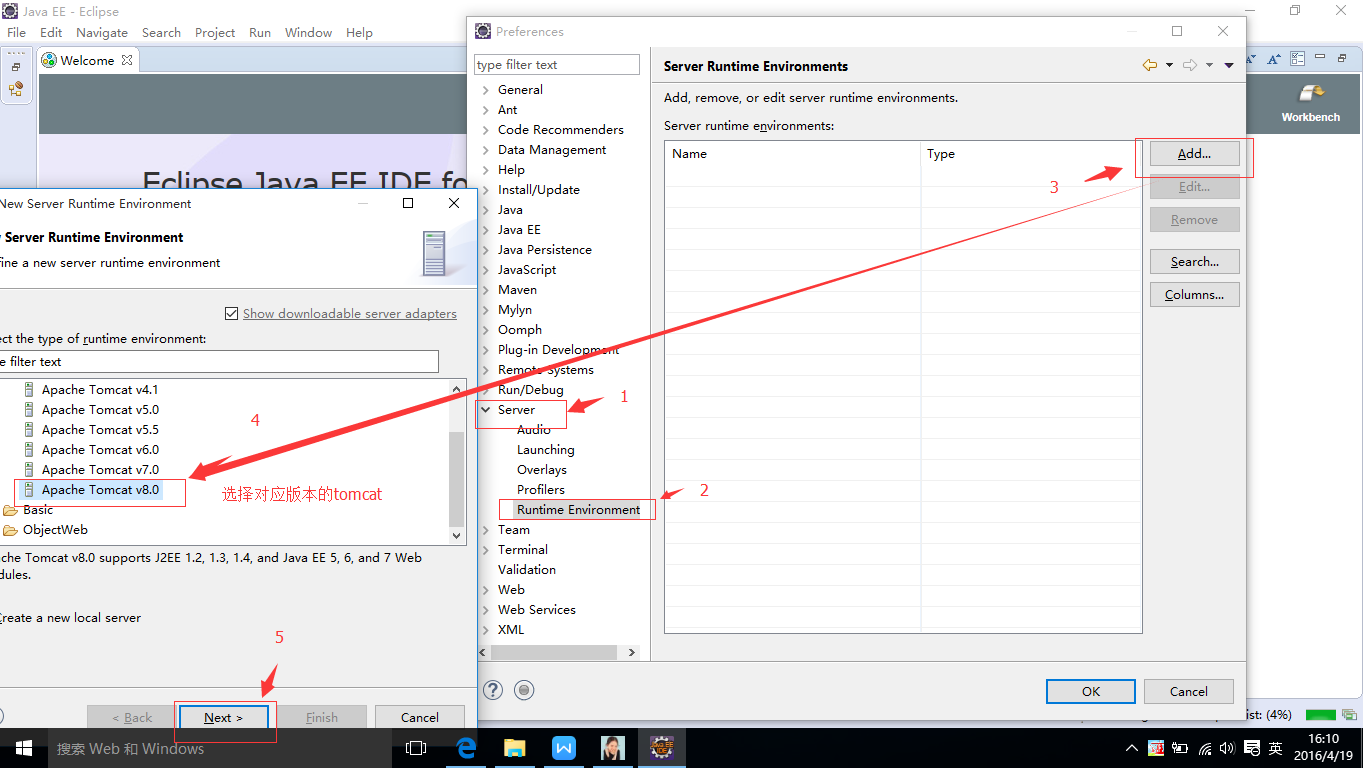
说明:Eclipse是免费的不需要激活,开发更流畅。Eclipse上面的工程想在Myeclipse上面运行,只需要改一下classpath即可。(开发的时候推荐使用这款IDE,我们以前都是用的Myeclipse其实他就是在eclipse基础上面装了很多插件)
4.集成开发环境Myeclipse2016 IDE的安装:
4.1解压文件

4.2双击安装包:
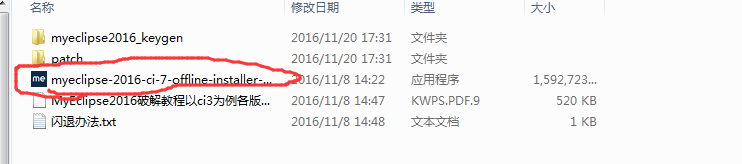
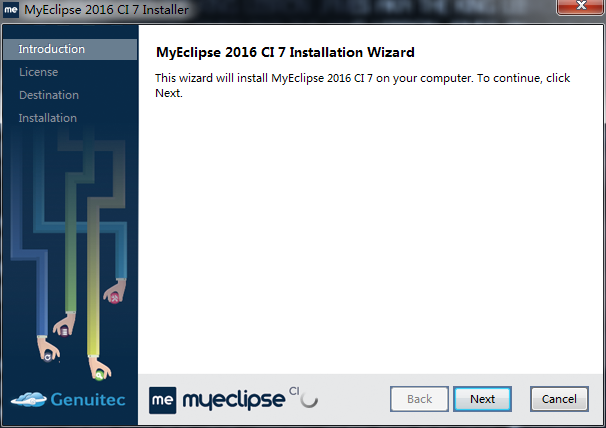
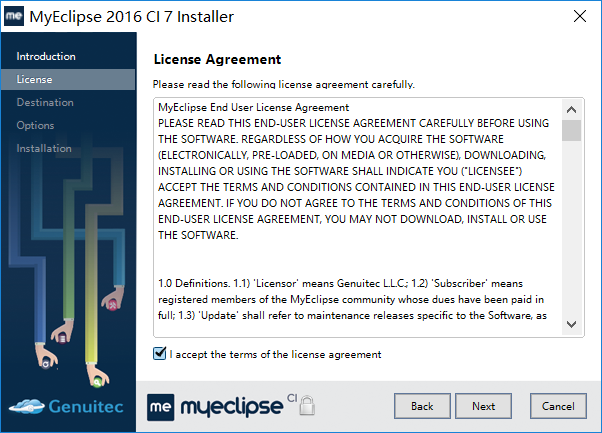
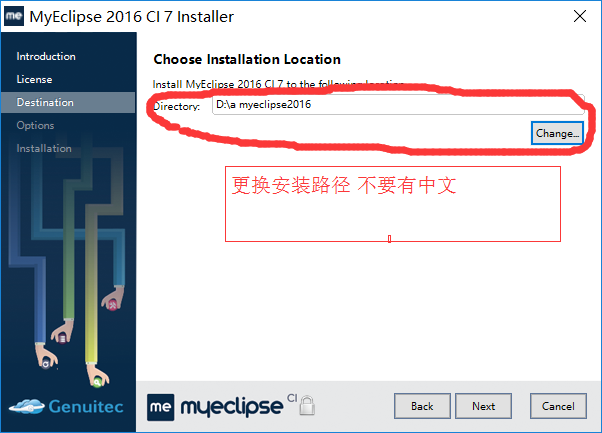
设置myeclipse的安装路径,这里选择::\program\myeclipse(不能使用带中文的路径)
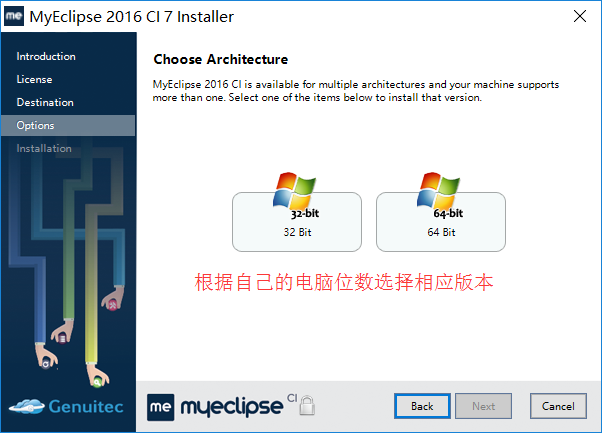
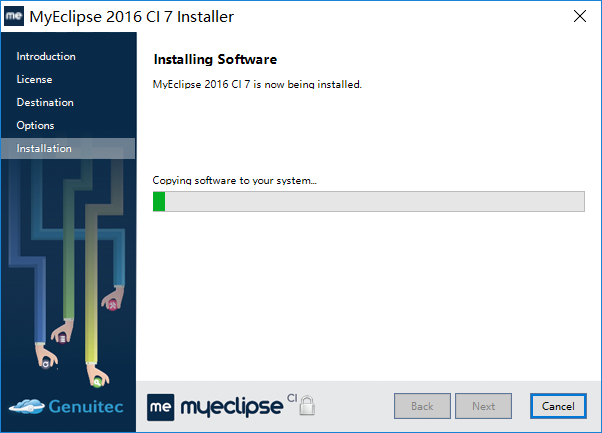
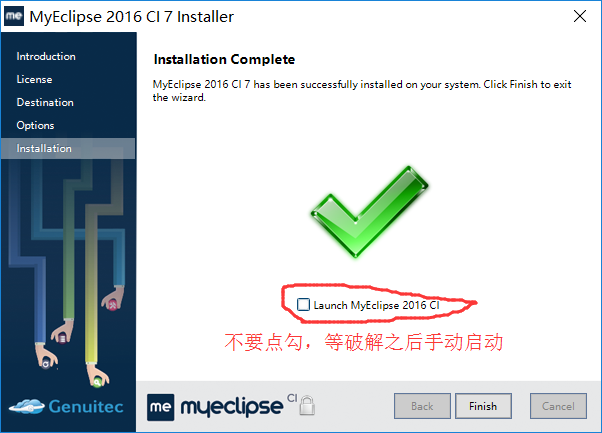
(此处做一下说明:破解文档中是要求把勾打上,但是经过本人多次实践,发现还是不要打勾了,纯粹浪费时间)
4.3 MyEclipse2016破解
请仔细的阅读破解教程,具体的操作方法在教程里都有,按着教程做就不会出错!
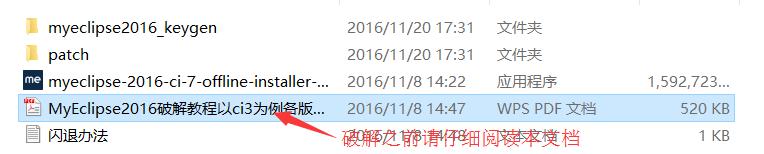
MyEclipse2016破解成功后 将其启动并查看MyEclipse下的Subscription
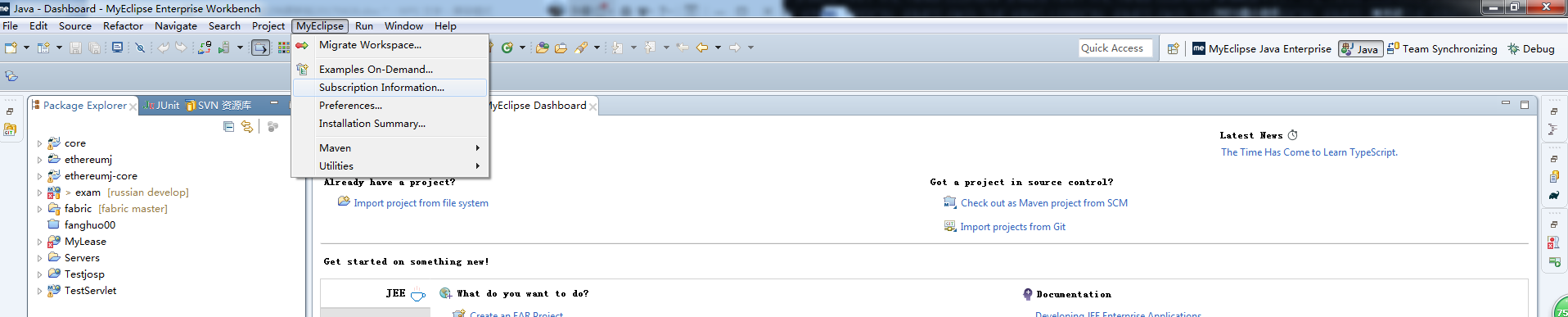
出现以下状态证明破解成功
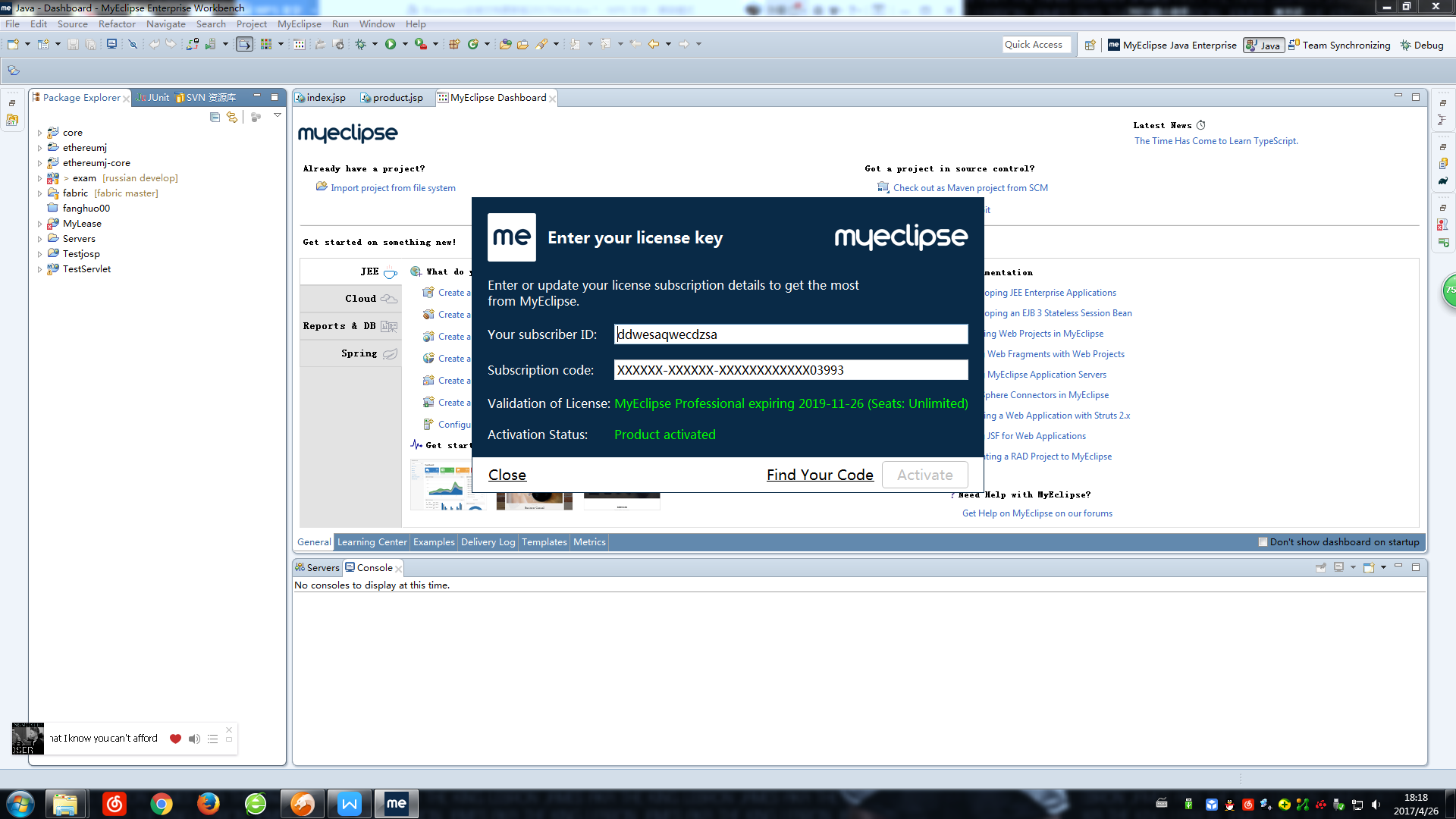
4.4 MyEclipse2016 配置
可以在百度中搜索MyEclipse2016优化配置,将自己的MyEclipse进行必要的优化。
下面为了避免以后开发过程中一些不必要的麻烦,我们进行作一些基本设置的修改:创建自己的工作区间(地址可以指向任意但是尽量不要使用中文地址)
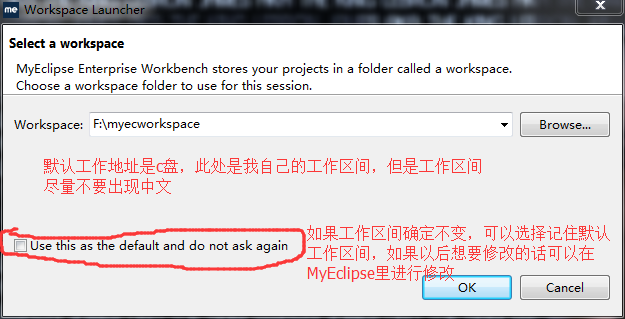
选择Window-->preference
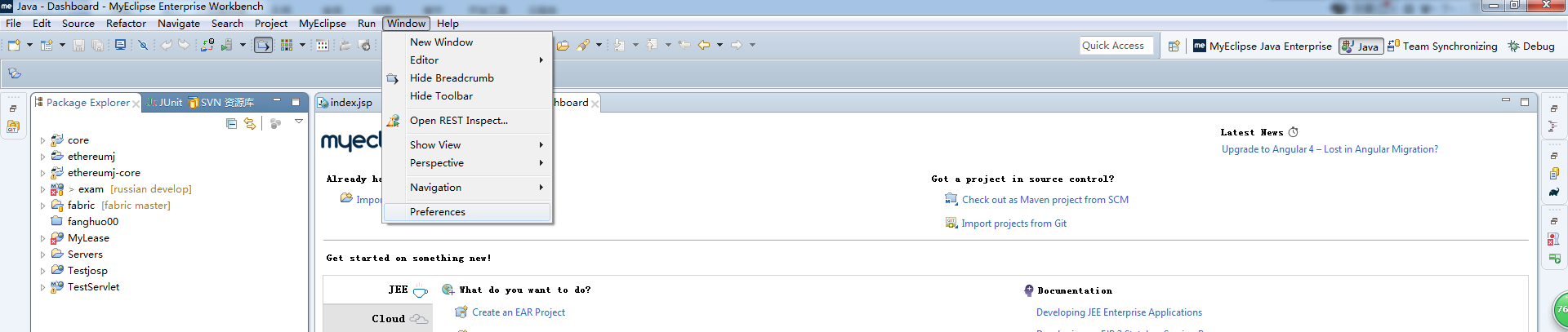
在弹出的对话框中输入encoding:
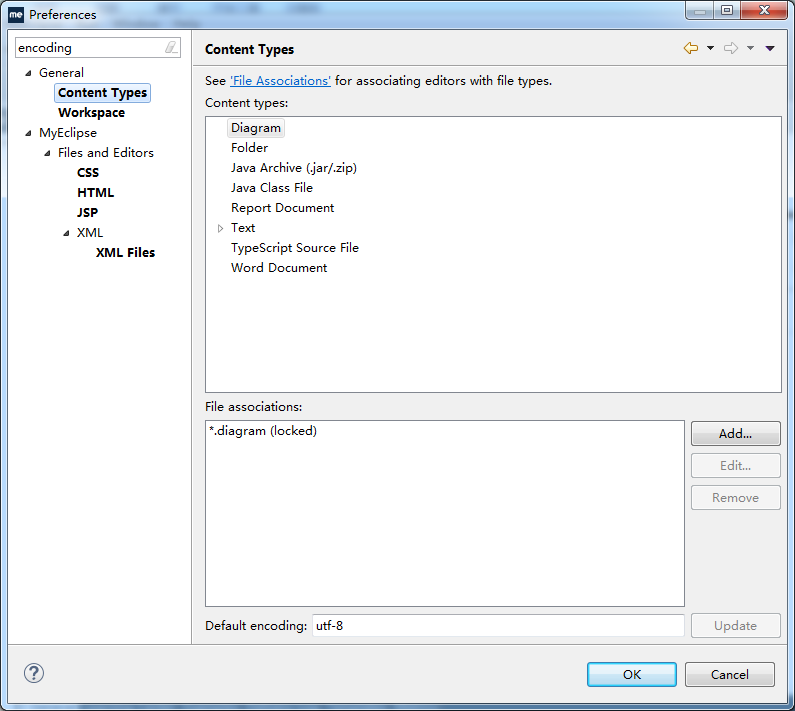
展开Workspace:
将Text file encoding设置为UTF-8:
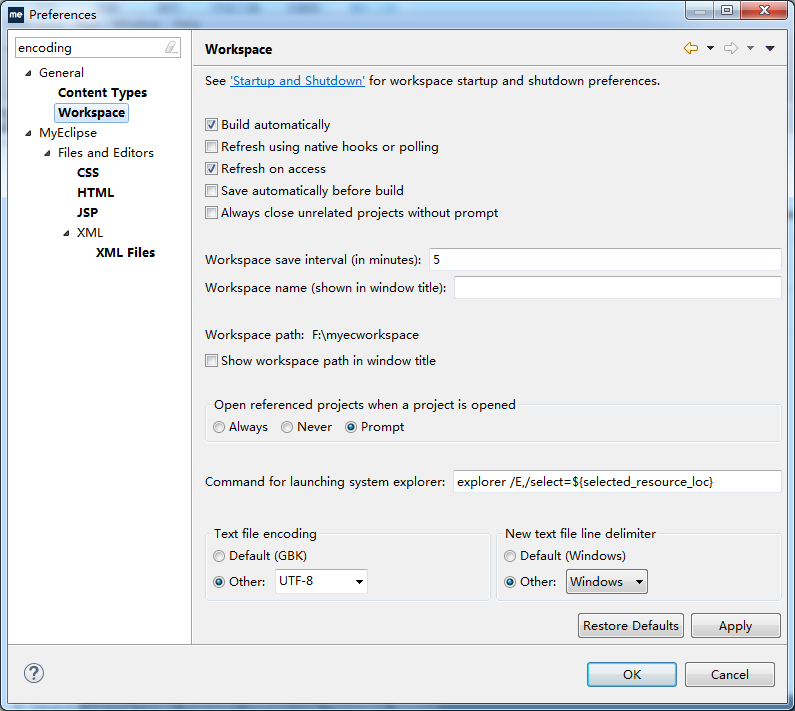
展开Content Types:
设置其中的每一项的Default encoding为utf-8, 每改完一个Update一下
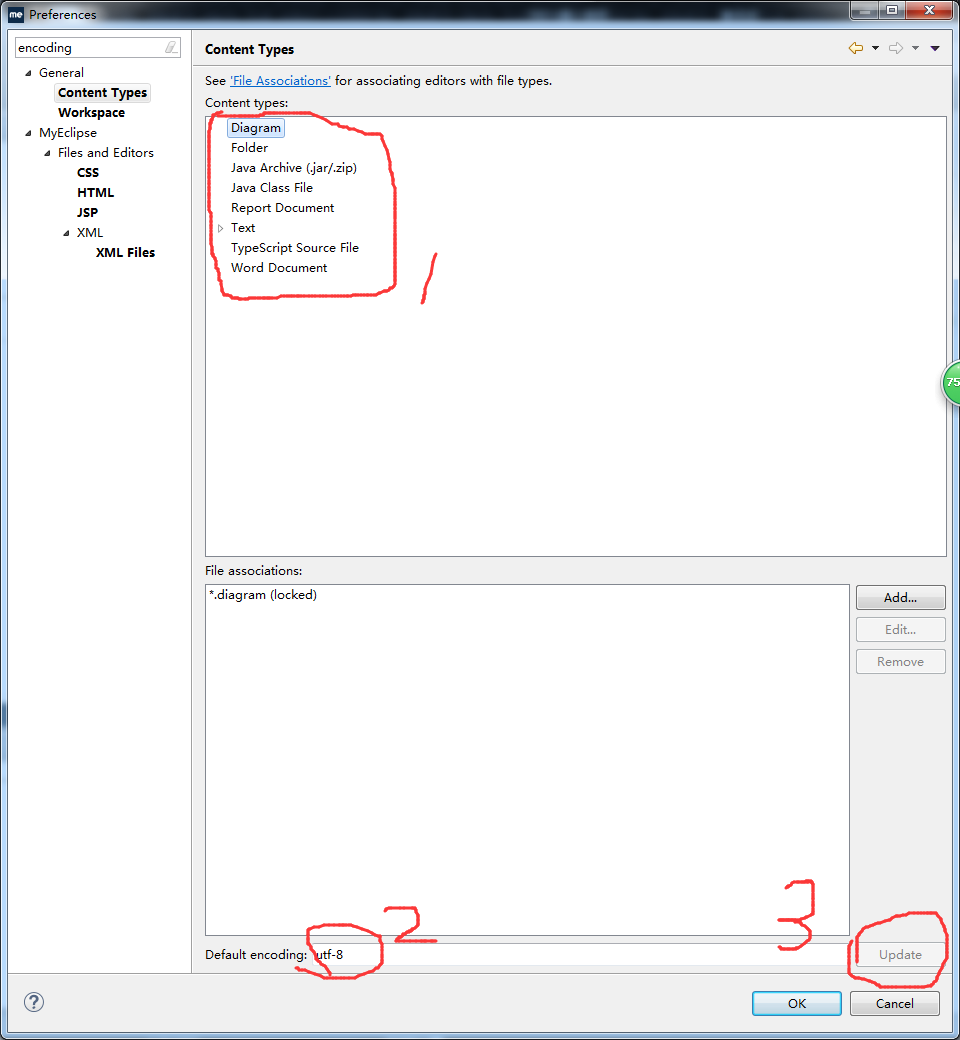
设置java代码提示,将26个字母都敲进去即可
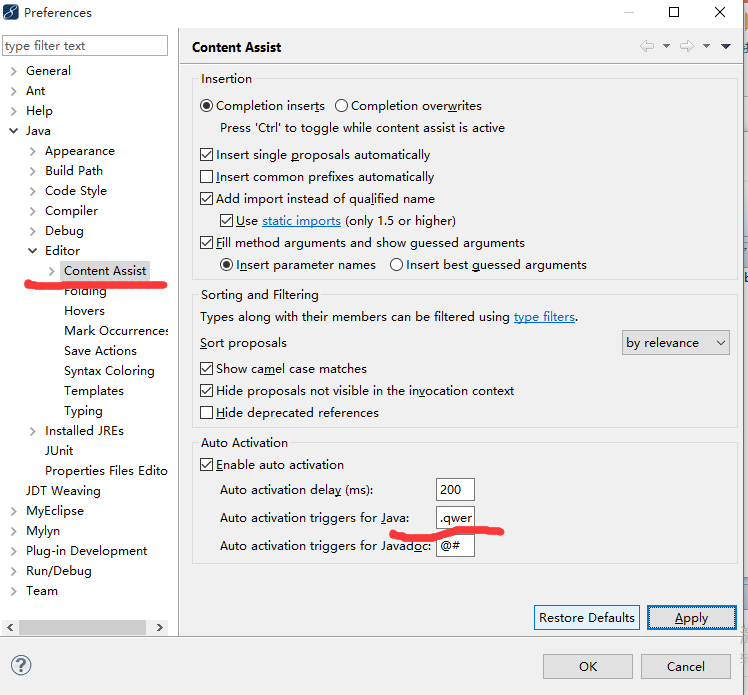
设置默认JDk:
在Window--->Preference�搜索 JDK)
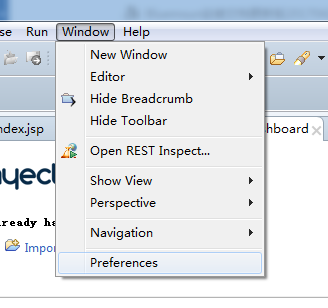
按下图中的1,2, 3进行操作
点击Add之后选择Standard VM
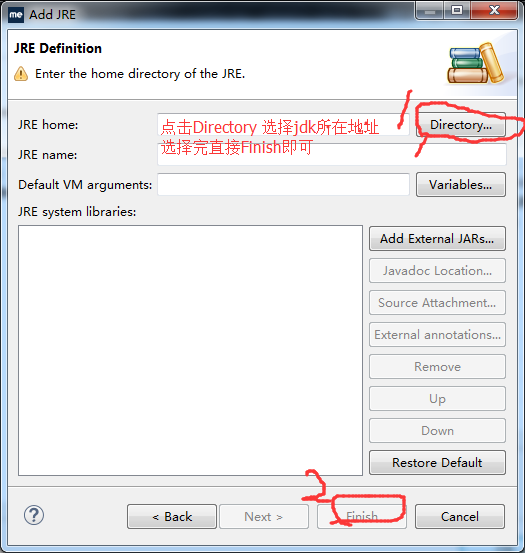
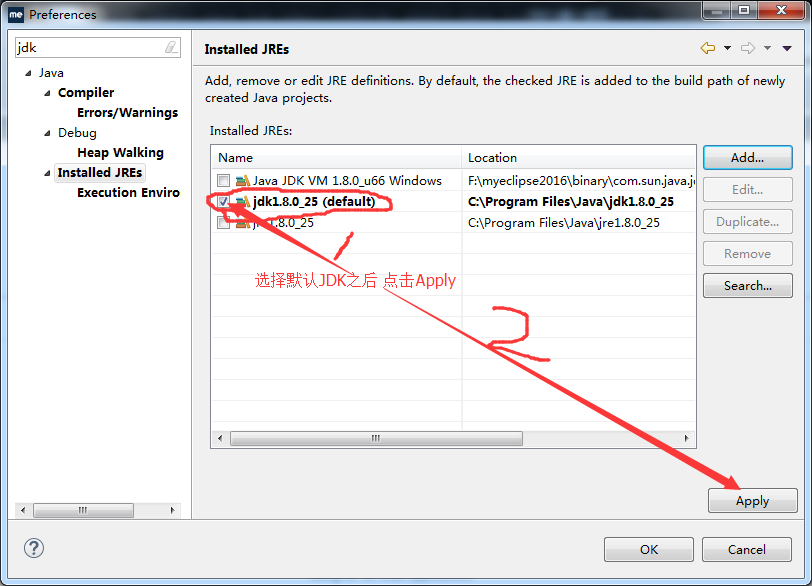
5.在MyEclipse14中使用Tomcat插件
Window--->Preference�搜索 Runtime environments)
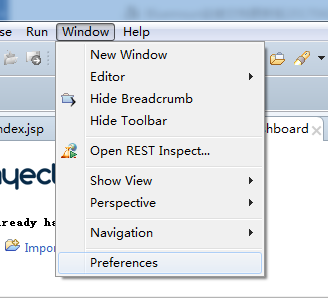
在搜索框里搜索runtime environments
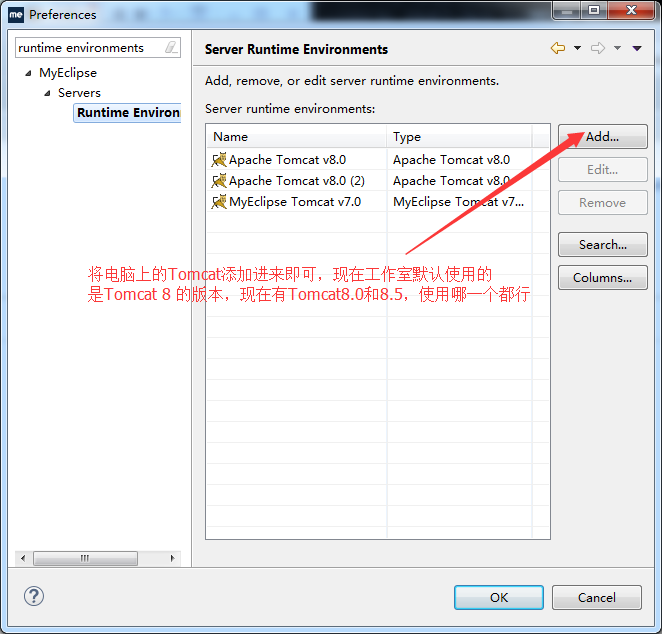
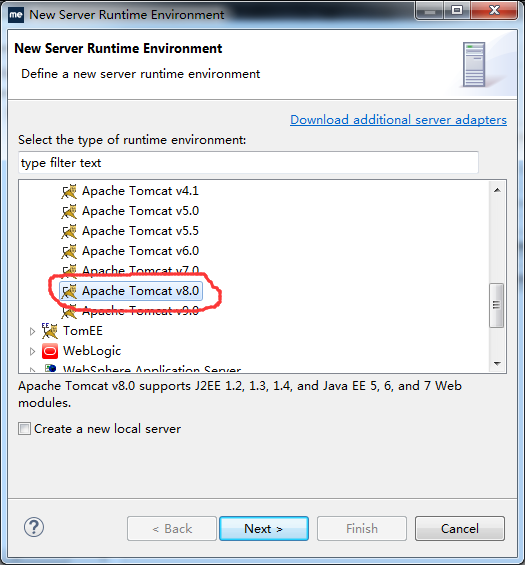
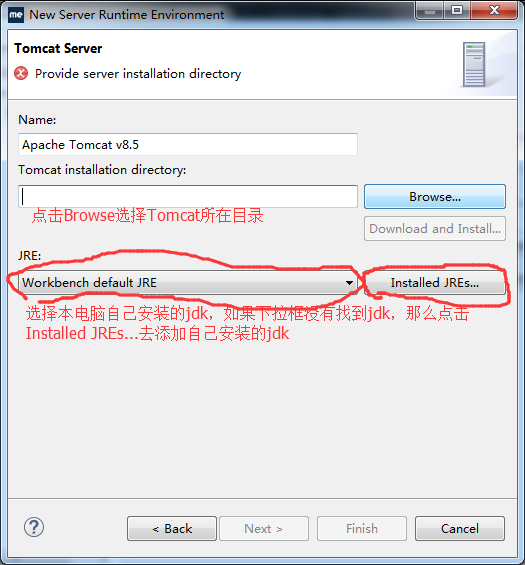
选择好了以后点击apply
5.数据库可视化工具navicatePre的安装与破解